SeaDrive是Seafile同步软件的挂载盘客户端,让你可以通过本地虚拟磁盘直接访问服务器上的文件,无需同步,不占用本地磁盘,支持视频直接播放。心动不如行动,欢迎您来快盘下载站下载使用。
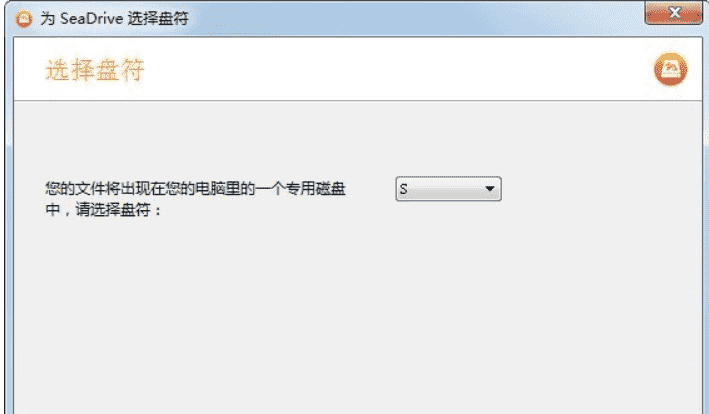
软件特色
1.完成安装
将磁盘映像和虚拟机的内容作为完整的或“真实的”磁盘挂载到Windows上
2.法医的特性
临时写支持、“伪”磁盘签名、CLI版本等等
3.卷影复制
快速挂载磁盘映像中的所有卷影副本(VSCs)
安装教程
1.在快盘下载站下载该软件
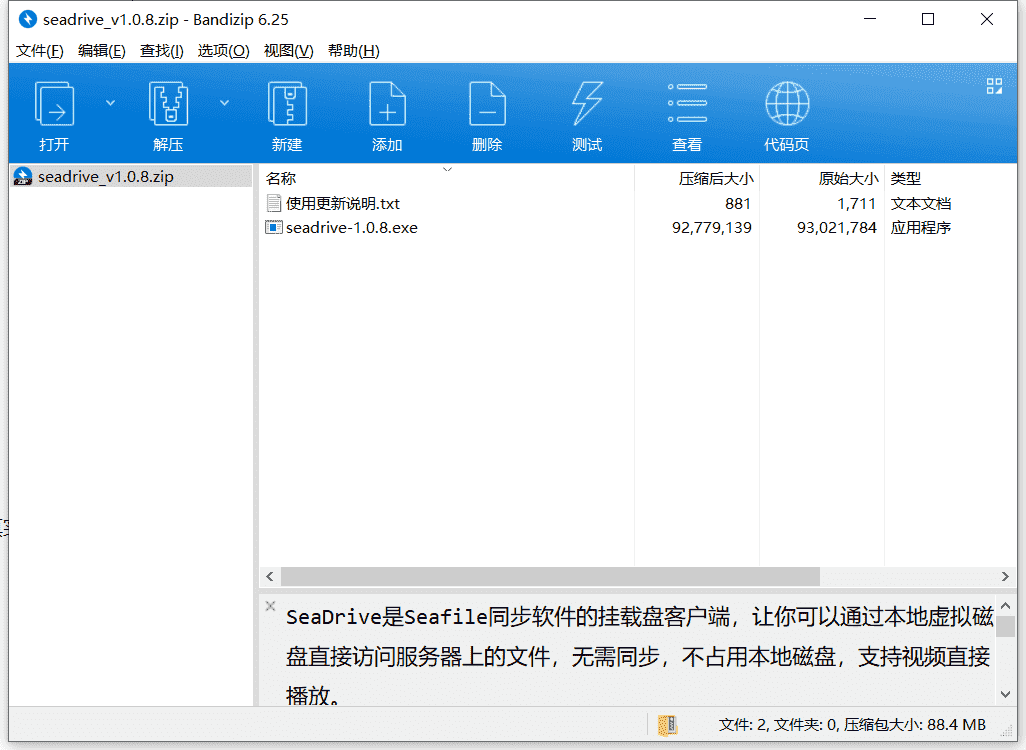
2.解压seadrive-1.0.8.exe进入安装界面
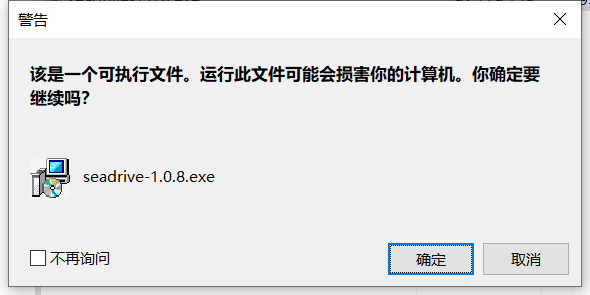
3.进入软件安装向导
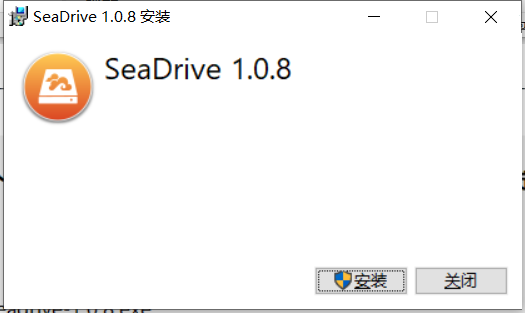
4.安装完成
使用方法
下载安装了挂载盘客户端之后,你可以双击桌面上的 SeaDrive 图标来运行挂载盘客户端。
程序将会请你选择一个盘符。默认情况下会使用 "S:" 作为挂载盘的盘符。
然后程序将让你登录到服务器。
在登录成功之后,程序开始从服务器上获取你的资料库和文件列表。程序在此时不会下载文件的内容,因此这个过程一般会很快结束。你可以让文件列表下载在后台进行。当下载完成之后,程序会弹出提示。
使用
此时挂载盘目录会被自动打开。你可以像使用普通的本地磁盘一样使用这个虚拟挂载盘。挂载盘下面的顶级目录对应你在服务器上的资料库。当你打开一个文件的时候,程序会从服务器下载该文件。最近打开的文件会自动缓存在你的本地磁盘中。所有缓存的文件图标下面有绿色的对勾。
挂载盘里面的文件和目录可能在三种状态:只在云端,完全同步,或者部分同步。
只在云端
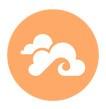
只在云端的文件或者目录并未下载到你的本地磁盘,只能显示文件的名字、大小、最后修改时间等信息。当你初次访问里面的文件时,会自动下载文件的内容。
完全同步
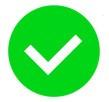
完全同步的文件或者目录已经下载到本地磁盘,即使离线也能继续访问。
部分同步

部分同步的目录下面既有已经下载到本地的文件,也包含只在云端的文件或者目录。
已经同步到本地的文件还可能处于三种特殊的状态:
被其他人锁定
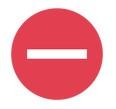
文件已经被其他用户锁定,你只能以只读模式打开文件,不能修改、删除或者移动文件。
被自己锁定
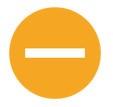
文件已经被你锁定,其他用户不能修改、删除、移动这个文件。
只读
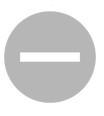
该文件所在的目录或者资料库是通过只读权限共享给你的,你不能修改、删除、移动该文件。













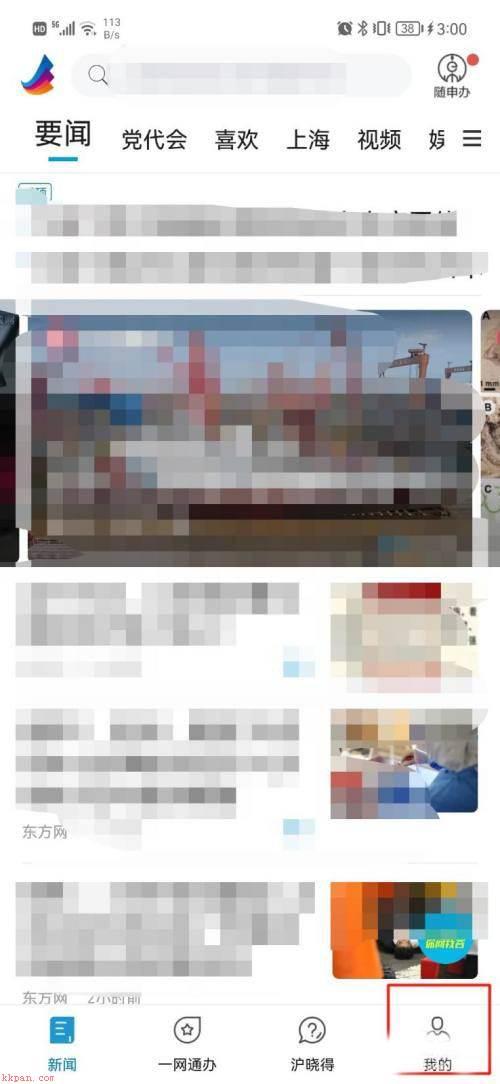
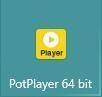









 excel2011官方下载
excel2011官方下载 AiOffice 下载
AiOffice 下载 Microsoft Office2021最新版
Microsoft Office2021最新版 Office2021自定义安装工具
Office2021自定义安装工具 极速Office下载
极速Office下载 InfixPro PDF Editor下载
InfixPro PDF Editor下载 进销存管理模板下载
进销存管理模板下载 DjVu阅读器
DjVu阅读器 Super Diary下载
Super Diary下载 酷文闪存大师下载
酷文闪存大师下载